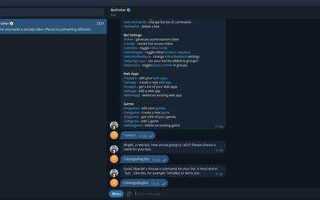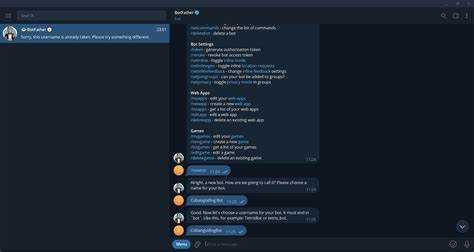
BotFather – официальный бот от Telegram, через которого создаются и настраиваются все остальные боты. Он предоставляет интерфейс для генерации токенов доступа, редактирования имени, описания, команды /start и других параметров. Без взаимодействия с BotFather невозможно создать полноценного Telegram-бота.
Для создания нового бота необходимо открыть чат с @BotFather и отправить команду /newbot. После запроса имени и юзернейма, BotFather сгенерирует токен – уникальный ключ, который используется для взаимодействия с Telegram API. Этот токен не должен попадать в открытый доступ: его компрометация равносильна потере контроля над ботом.
После создания бота BotFather позволяет настроить список команд с помощью /setcommands. Каждая команда описывается в формате название — описание и будет отображаться пользователю при вводе символа «/». Также доступны функции редактирования имени (/setname), описания (/setdescription), короткой справки (/setabouttext) и аватарки (/setuserpic).
BotFather предоставляет возможность деактивировать бота (/revoke) или сгенерировать новый токен доступа (/token), если текущий был скомпрометирован. Управление ботами через BotFather – обязательный шаг при их создании и поддержке, особенно если бот предполагает публичное использование или взаимодействие с API.
BotFather в Telegram: как создать и управлять ботами
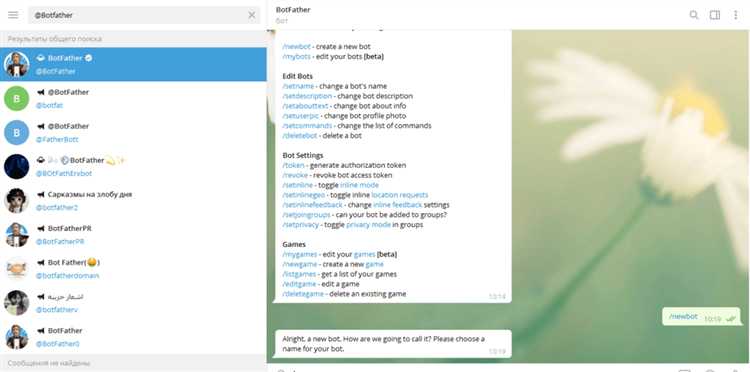
Чтобы создать бота в Telegram, откройте диалог с BotFather – официальным ботом для управления другими ботами. Найдите его через поиск Telegram по имени @BotFather и начните переписку командой /start.
Для создания нового бота используйте команду /newbot. Введите имя, отображаемое в Telegram, затем уникальное username, которое должно оканчиваться на bot (например, myexamplebot). После успешного создания вы получите токен API – конфиденциальный ключ доступа, необходимый для интеграции с Telegram Bot API.
Для изменения параметров уже созданного бота используйте команды BotFather:
- /setdescription – описание, отображающееся в профиле бота.
- /setabouttext – краткий текст, видимый при открытии чата с ботом.
- /setuserpic – установка аватара бота.
- /setcommands – список команд, доступных пользователям через меню.
- /revoke – отзыв текущего токена и генерация нового в случае утечки.
BotFather не предоставляет встроенных функций для логики или обработки сообщений – для этого используйте сторонние серверы или платформы с подключением через выданный токен. Telegram поддерживает как прямые HTTP-запросы, так и webhook-режим для работы с API.
Рекомендуется ограничивать доступ к токену, использовать HTTPS при работе с webhook, и регулярно проверять настройки бота через BotFather, особенно при изменении логики или интерфейса взаимодействия с пользователями.
Как найти и запустить BotFather в Telegram
Нажмите на имя бота и в открывшемся чате выберите кнопку Start (или введите команду /start вручную). Это активирует интерфейс взаимодействия с BotFather и отобразит список доступных команд.
Основные команды, которые появляются после запуска:
| Команда | Назначение |
|---|---|
/newbot |
Создание нового бота |
/mybots |
Список всех ваших ботов |
/setname |
Изменение имени бота |
/setdescription |
Добавление описания |
/token |
Получение токена для доступа к API |
Для упрощения доступа рекомендуется закрепить чат с BotFather, удержав его в списке диалогов и выбрав пункт «Закрепить». Это позволит быстро возвращаться к настройке ботов в будущем.
Пошаговое создание нового бота через BotFather
1. Откройте Telegram и найдите пользователя @BotFather. Это официальный бот для управления другими ботами.
2. Нажмите кнопку Start или введите команду /start, чтобы активировать меню.
3. Введите команду /newbot. BotFather запросит имя бота – это отображаемое имя, которое увидят пользователи (можно использовать кириллицу).
4. Укажите уникальное username бота, заканчивающееся на bot (например, MyNewAssistantBot). Имя должно быть на латинице и не должно содержать пробелов.
5. После успешного создания BotFather отправит HTTP API Token – это строка, необходимая для доступа к Telegram Bot API. Скопируйте и храните токен в безопасном месте.
6. Для настройки команды и описания используйте: /setdescription (описание бота), /setabouttext (информация в профиле), /setcommands (список доступных команд).
7. При необходимости задайте аватар через /setuserpic, переслав изображение в ответ на запрос.
8. Для смены имени или username используйте /setname и /setusername соответственно.
Бот активен сразу после создания и доступен по ссылке вида: https://t.me/имя_бота.
Как задать имя и username боту

После запуска BotFather введите команду /newbot. Telegram запросит два параметра: отображаемое имя (Name) и уникальное имя пользователя (Username).
Отображаемое имя – это название, которое видят пользователи при общении с ботом. Оно может содержать пробелы, эмодзи и символы Unicode. Допустимая длина – до 64 символов. Это имя можно изменить в любой момент через команду /setname.
Username – уникальный идентификатор, начинающийся с заглавной буквы и оканчивающийся на bot. Разрешены только латинские буквы, цифры и подчёркивания. Минимальная длина – 5 символов, максимальная – 32. Например: WeatherHelperBot. Username должен быть свободен, иначе BotFather откажет в регистрации.
Для изменения username используйте команду /setusername. При смене необходимо также убедиться, что новое имя не занято и соответствует требованиям Telegram.
После успешного задания имени и username BotFather выдаст токен доступа, необходимый для работы с Telegram Bot API. Этот токен нужно сохранить – он не отображается повторно.
Получение и использование токена доступа
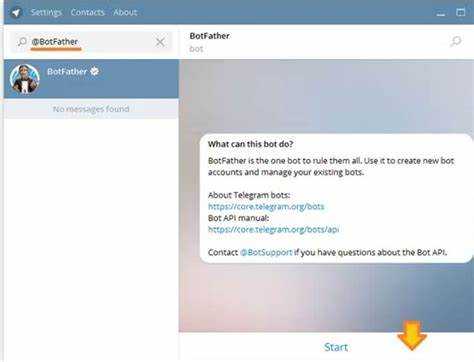
- Откройте диалог с BotFather (@BotFather).
- Отправьте команду
/newbotи следуйте инструкциям: введите имя и username (уникальный идентификатор, оканчивающийся наbot). - После успешного создания BotFather пришлёт токен в формате:
123456789:ABCDefGhIjklMnOpQRstuvWxYZ.
Скопируйте токен и храните его в защищённом месте. Потеря токена = потеря доступа к управлению ботом.
- Для замены токена используйте команду
/revokeи затем/tokenу BotFather. - Никогда не размещайте токен в открытом коде или общедоступных репозиториях.
Пример использования токена в запросе к Bot API:
https://api.telegram.org/bot<ваш_токен>/getMeПодставьте токен в URL – это базовый способ проверить, что бот работает. Для отправки сообщений, получения обновлений и других операций также требуется токен в каждом запросе.
- Используйте переменные окружения для хранения токена в продакшн-среде.
- Ограничьте доступ к системам, где токен используется, через firewall или VPN.
- При компрометации немедленно перевыпустите токен через BotFather.
Настройка описания, аватара и команды /start
После создания бота через BotFather следующим шагом становится его настройка для корректного восприятия пользователями. Основные элементы – описание, аватар и команда /start – формируют первое впечатление и обеспечивают удобство взаимодействия.
1. Установка описания
Введи в BotFather команду /setdescription, выбери бота и укажи краткое описание (до 512 символов). Оно отображается в чате при первом открытии профиля бота и должно ясно объяснять его функциональность. Избегай дублирования имени и команд, сосредоточься на конкретной пользе. Пример: «Помогает отслеживать курсы валют в реальном времени с уведомлениями по заданным параметрам.»
2. Настройка краткого описания (about)
Команда /setabouttext позволяет задать краткое описание (до 120 символов), видимое при просмотре профиля бота. Оно должно дополнять основное описание, уточняя специализацию. Пример: «Бот мониторинга валют и экономических новостей.»
3. Добавление фотографии
Загрузи аватар через команду /setuserpic. Используй изображение размером 512×512 пикселей в формате JPG или PNG. Рекомендуется использовать логотип проекта или нейтральный символ, связанный с функцией бота. Избегай текста и мелких деталей – изображение отображается в уменьшенном виде.
4. Настройка команды /start
Команда /setcommands позволяет задать список команд, в том числе /start. Введи:
/start – Запуск и краткая инструкция
- Содержать приветствие с краткой инструкцией (1–2 предложения)
- Предлагать выбор следующих действий (кнопки, команды)
- Не дублировать информацию из описания
Пример: «Привет! Я помогу тебе следить за курсами валют. Выбери действие: /курс, /уведомления.»
Эти шаги формируют основу пользовательского интерфейса и позволяют эффективно презентовать возможности бота уже с первого взаимодействия.
Добавление пользовательских команд через BotFather
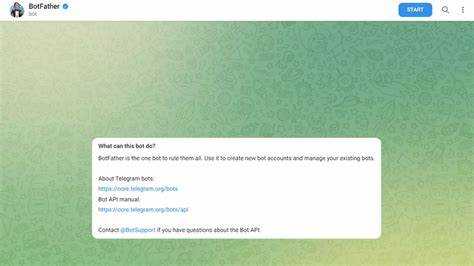
Для настройки пользовательских команд необходимо воспользоваться встроенной функцией BotFather. Это позволяет отображать команды в интерфейсе чата Telegram при вводе символа «/», упрощая взаимодействие с ботом.
- Откройте диалог с BotFather в Telegram.
- Введите команду
/mybotsи выберите нужного бота. - Нажмите «Edit Bot» → «Edit Commands».
- В поле ввода укажите команды в формате:
/start – запуск бота/help – справка/status – текущий статус
- Нажмите «Save» для применения.
Каждая строка должна содержать только одну команду и её краткое описание после дефиса. Максимальная длина описания – 256 символов, количество команд ограничено 100.
Команды, добавленные через BotFather, видны пользователям при нажатии на поле ввода и автоматически подставляются при выборе. Это особенно важно для ботов без встроенного интерфейса.
Изменения вступают в силу мгновенно. Для удаления всех команд – отправьте пустое сообщение на этапе редактирования.
Отключение и удаление бота через BotFather
Для отключения или полного удаления Telegram-бота используется интерфейс BotFather – официальный бот для управления другими ботами. Процесс занимает менее минуты и требует минимальных действий.
- Откройте диалог с @BotFather в Telegram.
- Введите команду
/mybotsи выберите нужного бота из списка. - Перейдите в раздел Edit Bot, затем нажмите Delete Bot.
- Подтвердите удаление, ответив
Yes, delete it.
После удаления:
- Имя и токен удалённого бота становятся недействительными.
- Бот исчезает из списка ваших ботов в BotFather.
- Пользователи больше не могут отправлять ему сообщения.
Если требуется временно приостановить работу бота, удаление не обязательно. Альтернативный способ:
- Откройте сервер, обрабатывающий вебхуки или long polling.
- Остановите процесс или скрипт, отвечающий за приём сообщений.
- Для надёжности выполните команду
curl -X POST https://api.telegram.org/bot<ваш_токен>/deleteWebhook.
В результате бот перестаёт отвечать, но может быть восстановлен без создания нового экземпляра. Полное удаление оправдано только при отказе от проекта или замене бота.
Что делать при утере токена или доступа к боту
Если утерян токен доступа, необходимо немедленно сгенерировать новый через BotFather. Откройте чат с BotFather, отправьте команду /mybots, выберите нужного бота, перейдите в раздел «API Token» и нажмите «Revoke Token». После этого BotFather выдаст новый токен. Старый немедленно станет недействительным.
Обновите токен во всех сервисах и скриптах, где используется бот. В противном случае бот перестанет отвечать или взаимодействовать с API Telegram. Не храните новый токен в открытом виде в коде – используйте переменные окружения или безопасное хранилище.
Если потерян доступ к аккаунту, с которого создавался бот, восстановите его через Telegram (номер телефона, SMS). При невозможности восстановления – перенести управление невозможно: Telegram не предоставляет функции смены владельца бота. Единственный выход – создать нового бота с нового аккаунта и переустановить всю логику и токен в приложении.
Рекомендуется сразу добавить двухфакторную аутентификацию в Telegram и зафиксировать токен в менеджере паролей. Это минимизирует риски потери доступа в будущем.
Вопрос-ответ:
Как начать создание собственного бота через BotFather?
Чтобы создать бота, необходимо сначала найти в Telegram контакт с именем BotFather. Это официальный инструмент Telegram для работы с ботами. После начала диалога с BotFather нужно отправить команду `/newbot`. Далее сервис попросит указать имя бота (может быть любым) и его уникальное имя пользователя, которое должно оканчиваться на «bot» (например, `mytestbot`). После завершения регистрации вы получите токен — строку, необходимую для подключения к API Telegram и взаимодействия с ботом программно.
Что делать, если я хочу изменить имя или описание уже созданного бота?
Изменить данные существующего бота можно через меню BotFather. Найдите своего бота в списке доступных, выберите его, и затем используйте соответствующие команды: `/setname` для смены имени, `/setdescription` для описания, `/setabouttext` — для текста «О боте», который отображается при просмотре профиля. После выбора нужной команды BotFather попросит ввести новый текст. Обновления применяются сразу.
Можно ли сделать так, чтобы бот работал как кнопочное меню с командами?
Да, в BotFather есть возможность настроить так называемое меню команд. Для этого используется команда `/setcommands`. Вы выбираете нужного бота, а затем вводите список команд в формате: `команда — описание`. Эти команды будут отображаться в виде списка при вводе символа `/` в чате с ботом. Это удобно, если вы хотите, чтобы пользователи могли быстро выбирать нужное действие, не вводя команды вручную.
Что делать с токеном, который выдал BotFather, и зачем он нужен?
Токен — это уникальный ключ доступа к вашему боту, который необходимо использовать в программной части, чтобы отправлять и получать сообщения, обрабатывать команды и подключать вебхуки. Его нужно вставить в код вашего приложения, которое будет управлять ботом. Например, если вы используете Python и библиотеку `python-telegram-bot`, токен передаётся в метод `Updater`. Очень важно не публиковать токен в открытом доступе, иначе посторонние смогут управлять вашим ботом.
Можно ли удалить бота через BotFather?
Да, BotFather предоставляет такую возможность. Для удаления бота нужно выбрать его в списке, а затем воспользоваться командой `/deletebot`. После подтверждения действия бот будет удалён, а его токен и имя перестанут быть активными. Если вы захотите создать бота с таким же именем позже, придётся заново проходить процесс регистрации.